Sie haben also Ihre Benutzeroberfläche in Firefox reduziert, um mehr Platz auf dem Bildschirm zu erhalten, aber Ihre Lesezeichen-Symbolleiste enthält viele Lesezeichen, die Sie täglich verwenden. Erfahren Sie, wie Sie diese Symbolleiste mithilfe der Lesezeichen-Menüerweiterung auf eine äußerst praktische Symbolleistenschaltfläche reduzieren können.
Vor
Hier ist unser Beispielbrowser mit einer etwas minimierten Benutzeroberfläche… nicht schlecht, aber es könnte sicherlich weiter reduziert werden. Bevor Sie die Erweiterung installieren, sollten Sie Ihre "Lesezeichen-Symbolleiste" ausblenden.
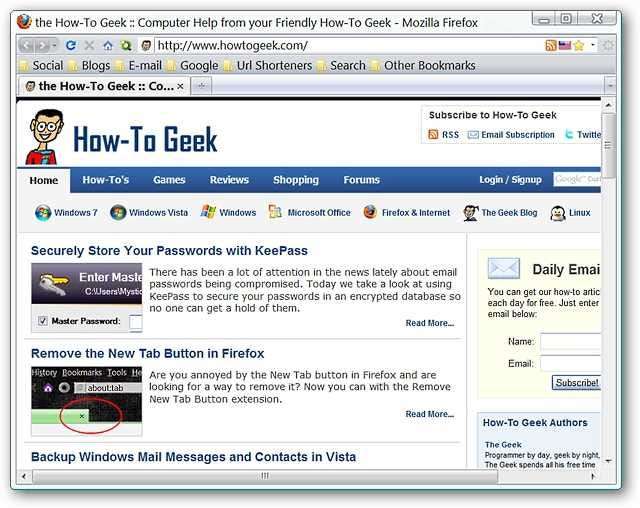
Nach dem
Sobald Sie die Erweiterung installiert und Firefox neu gestartet haben, wird das folgende Meldungsfenster angezeigt. Klicken Sie auf "OK", um diese wunderbare Schaltfläche zu Ihrer "Navigationssymbolleiste" hinzuzufügen.
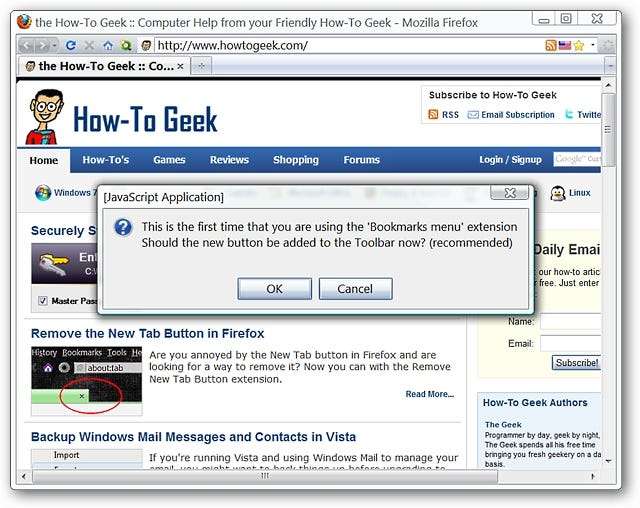
Das sieht definitiv besser aus ... all diese Lesezeichen-Güte in einem kleinen Knopf!
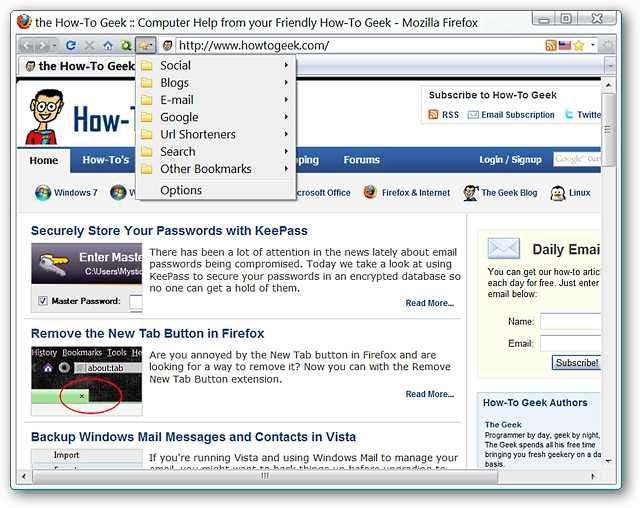
Optionen
Die Optionen für die Erweiterung sind einfach zu sortieren. Entscheiden Sie, wie Sie mit Suchvorgängen umgehen möchten, klicken Sie mit der mittleren Maustaste auf Lesezeichen und wählen Sie die Option „Alle in Registerkarten öffnen“.
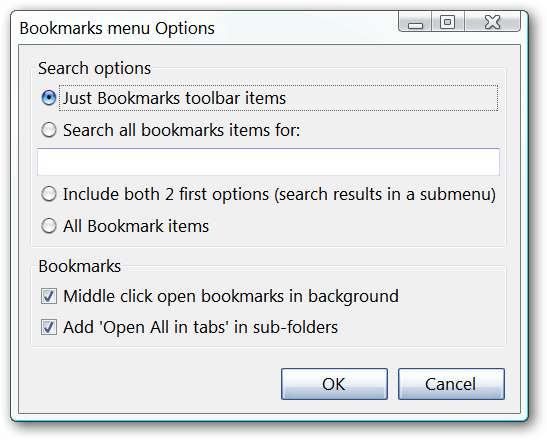
Fazit
Wenn Sie nach einer Möglichkeit gesucht haben, Ihre Benutzeroberfläche in Firefox weiter zu reduzieren und dennoch einfachen Zugriff auf alle Ihre Lesezeichen in der Lesezeichen-Symbolleiste zu erhalten, ist die Lesezeichen-Menüerweiterung genau das Richtige für Sie.
Links
Laden Sie die Lesezeichen-Menüerweiterung (Mozilla-Add-Ons) herunter.
Laden Sie die Lesezeichen-Menüerweiterung herunter (Erweiterungshomepage)







